Mit dem Creative Cloud App Update gab es kleines »UI-Facelift« und unter der Haube wurden ebenfalls Änderungen eingearbeitet, die vielleicht ein wenig Erklärung benötigen. Mein lieber Kollege Mike Rankin von CreativePro.com hat einen Artikel über die neuen Unterteilungen im Schriftmenü der Creative Cloud App geschrieben und ich möchte Ihnen das auch im Deutschen gerne näherbringend.
Zuerst zu den UI-Anpassungen. Im Vergleich zur alten Benutzeroberfläche ist das Aussehen vereinfacht und meiner Meinung nach nun leichter navigierbar. Auf der linken Seite sehen Sie Icons für die Hauptmenüs und neue Einträge für die Services, die seit kurzer Zeit zur Verfügung stehen.

Hier sind vielleicht die Schnellaktionen besonders hervorzuheben. Praktische Werkzeuge für die Sie bisher unter Umständen in ein eigenes Programm wechseln mussten, können Sie nun per Drag & Drop erledigen. Dazu zählen:
- Hintergrund entfernen
- Bildgröße ändern (KI-gestütztes Upscaling)
- Videos in GIF-Dateien konvertieren
- Videos in MP4-Dateien konvertieren
- Videos kürzen (nur Anfang und Ende – keine Editiermöglichkeit)
- Größe von Videos ändern
- Videos zusammenführen
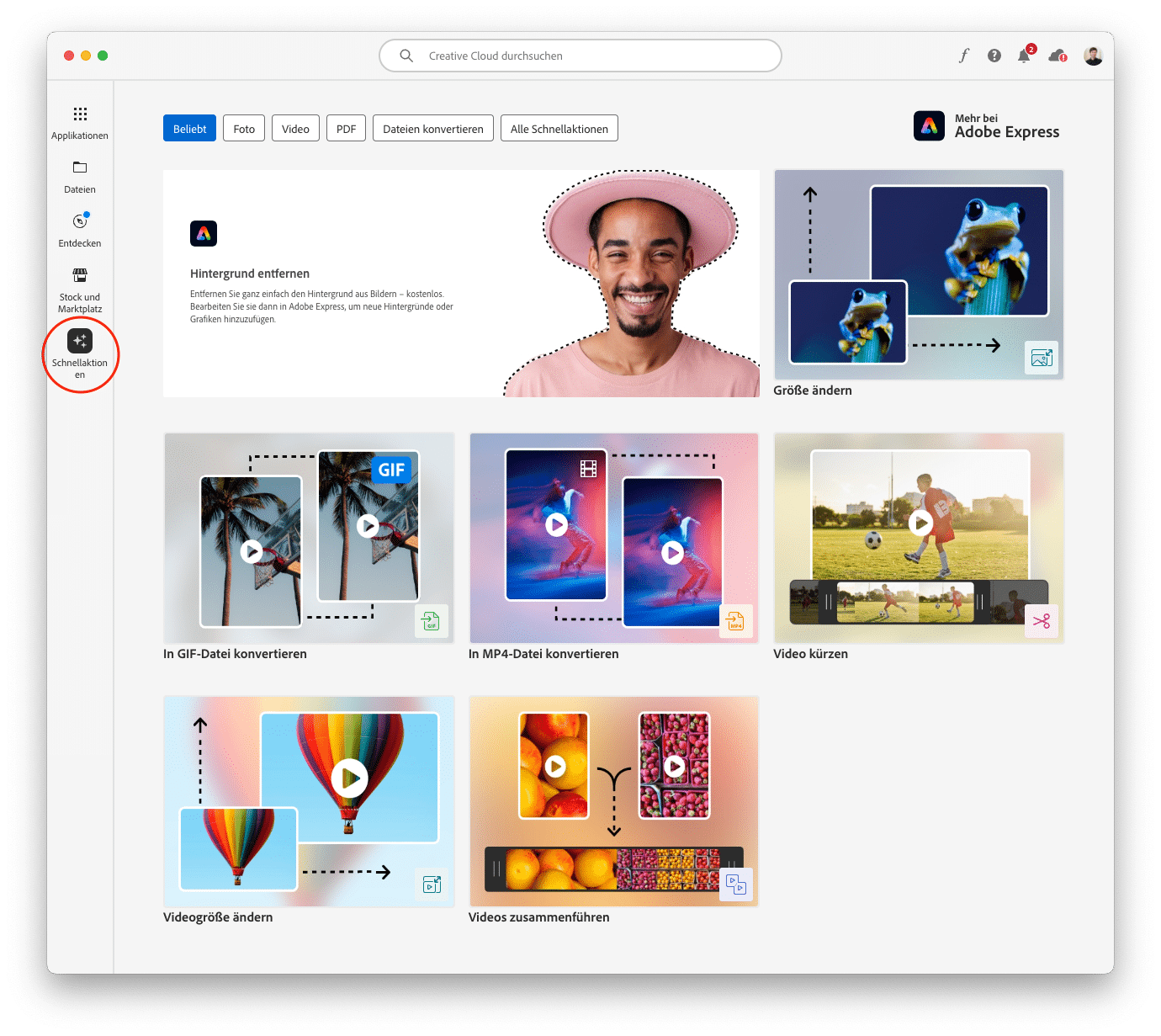
Bei all diesen Aktionen werden Ihre Daten in die Creative Cloud hochgeladen, das müssen Sie im Vorfeld auch bestätigen. Nun zur Schriftverwaltung.
Interne Kategorisierung von Adobe Fonts
Klicken Sie oben rechts in der Creative Cloud App auf das Fonts-Icon, um in den Schriftenbereich zu gelangen. Dort sehen Sie nun vier Einträge:
- Hinzugefügte Schriften
- Installierte Schriften
- Entfernt
- Hochgeladene Schriften
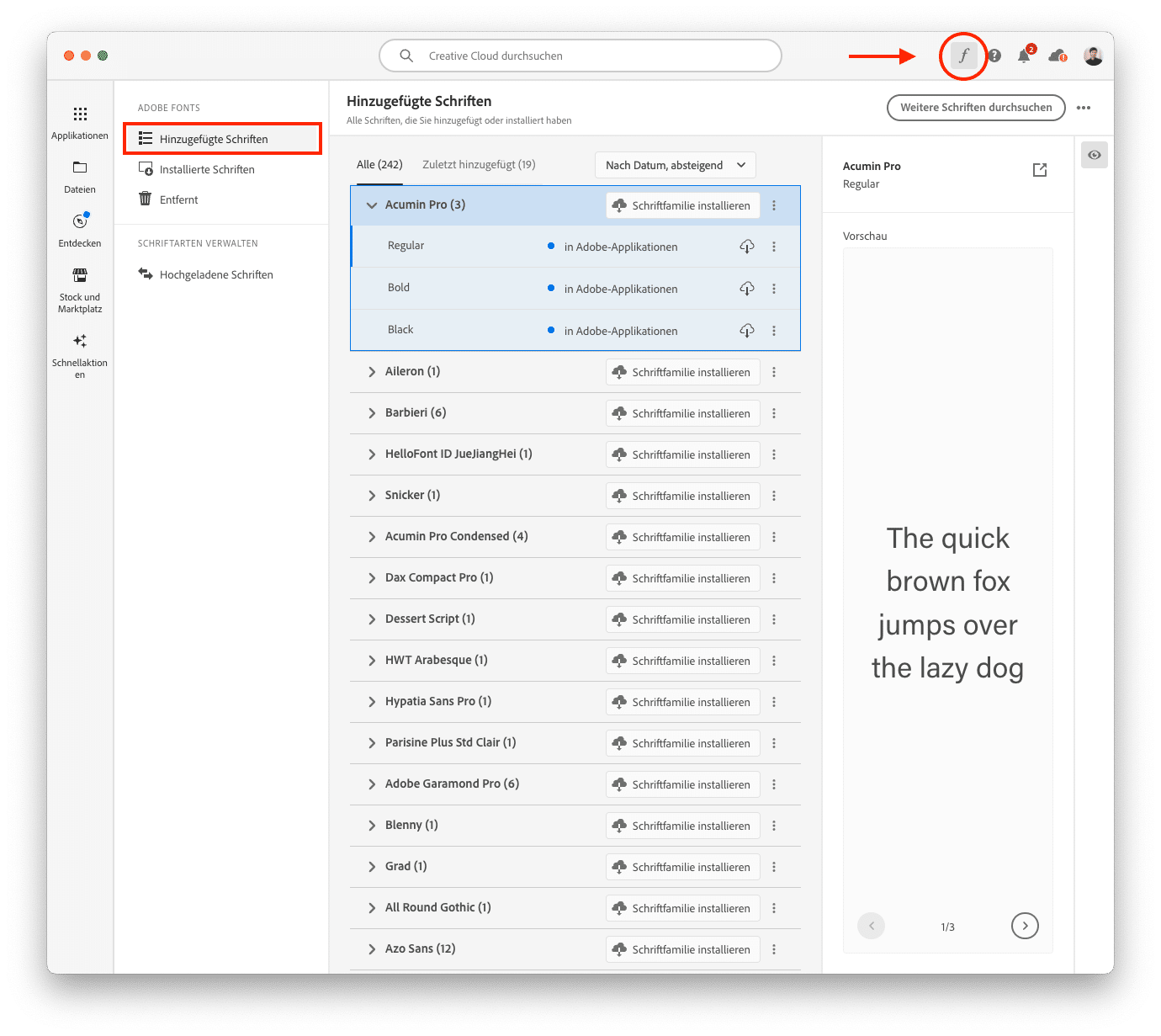
Je nachhdem, in welcher Kategorie sich Ihre gewünschten Schriften befinden, kann das unterschiedliche Auswirkungen auf die Funktionsweise haben. Sollten Sie auf der Adobe Fonts Website oder in einer Creative Cloud App Schriften aktiviert haben, bedeutet das noch nicht, dass Sie für alle Programme auf Ihrem Computer bereit stehen.
Hinzugefügte Schriften
Das sind alle Schriften, die Sie entweder in einer App oder auf der Adobe Fonts Website aktiviert haben. Diese Schriften sind vorerst nur in Adobe-Programmen verfügbar.
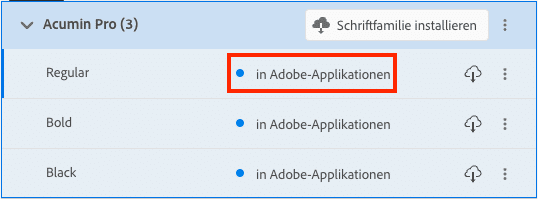
Sie können diese nach Datum und Namen sortieren und auch für andere Programme verfügbar machen. Dazu klicken Sie auf das Cloud-Symbol. Dadurch werden Ihre Schriften dem ganzen System zur Verfügung gestellt (installiert).
Installierte Schriften
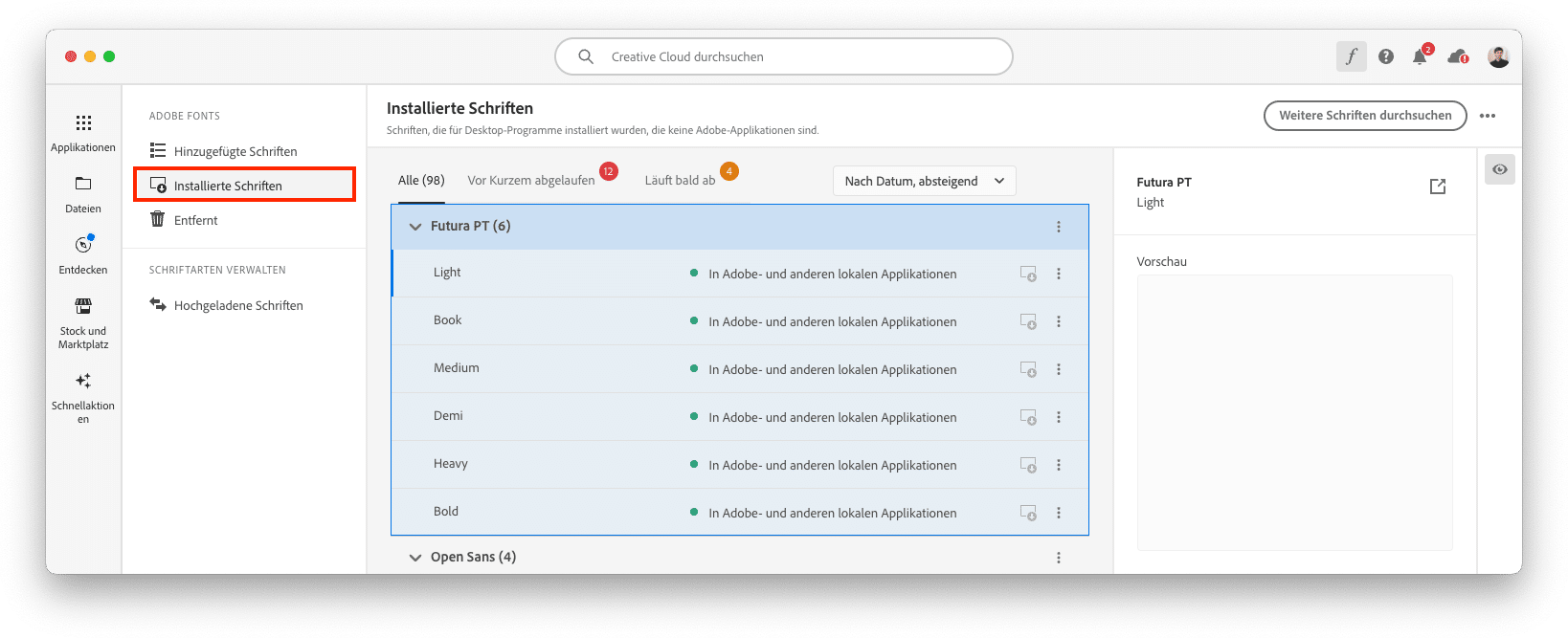
Unter dem Menüpunkt »Installierte Schriften« sehen Sie nun alle Adobe-Schriften, auf die ihr Computer generell zugreifen kann. Zur Schonung von Systemressourcen deaktiviert Adobe Schriften, die Sie länger nicht im Einsatz haben. Das wird Ihnen in den Kategorien »Vor Kurzem abgelaufen« und »Läuft in Kürze ab« angezeigt.
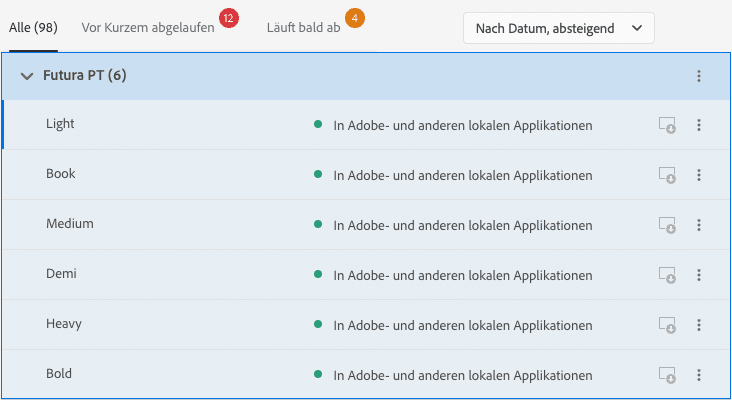
Bald ablaufende Schriften können Sie einfach verlängern und abgelaufene Schriften erneut installieren.
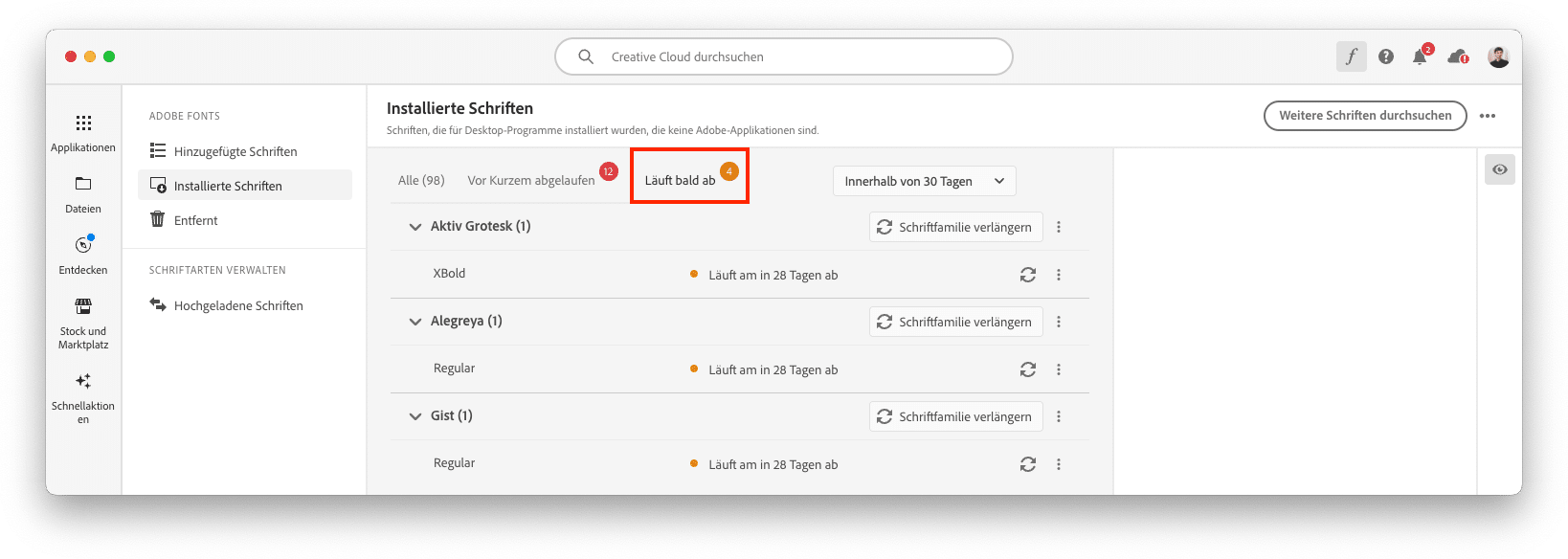
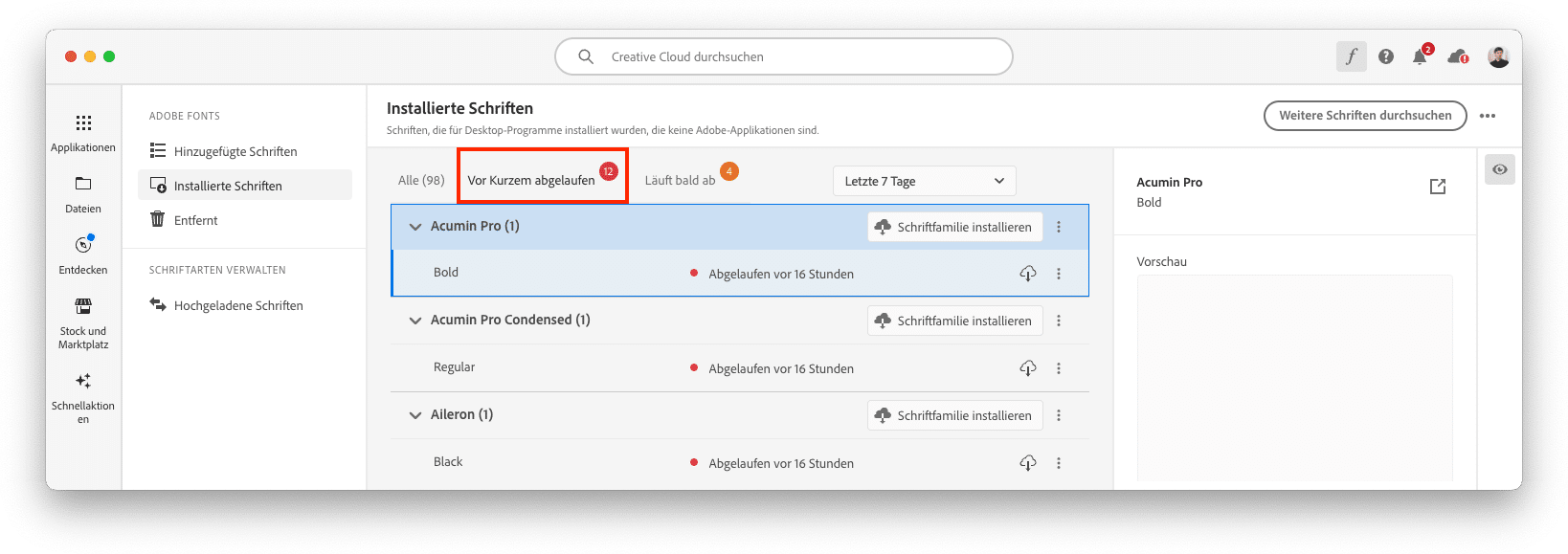
Entfernte Schriften
In der Kategorie »Entfernt« befinden sich alle Schriften, die deinstalliert wurden. Diese wurden aus allen Applikationen entfernt. Für eine neuerliche Nutzung müssen Sie diese wieder hinzufügen. Achtung: Hinzufügen bedeutet nur die Verfügbarkeit in Adobe Apps. Installieren Sie diese wie oben beschrieben, um systemweit darauf Zugriff zu haben.
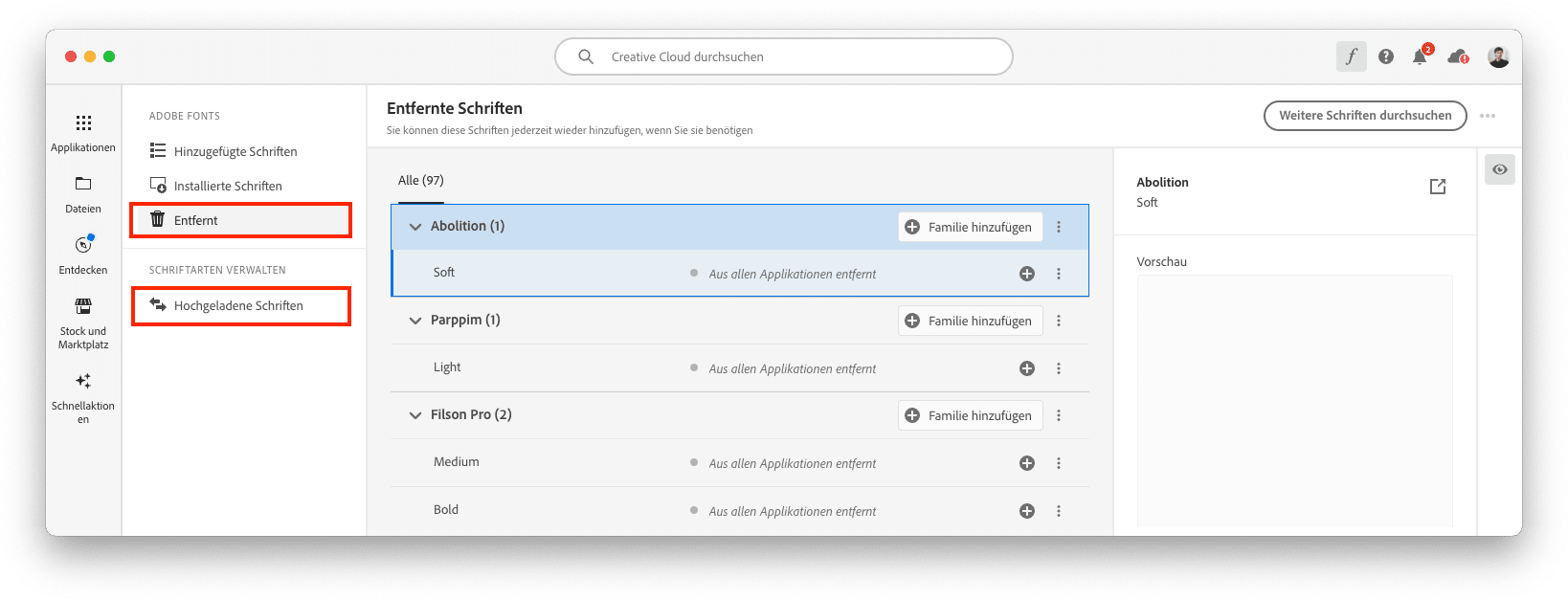
Hochgeladene Schriften
Wenn Sie Schriftlizenzen erworben haben und diese es auch erlauben, in einem Service wie der Creative Cloud App genutzt werden zu dürfen, können Sie diese hier hochladen. Der Vorteil daran ist, dass Sie diese Schriften auf jedem Gerät nutzen können, auf dem Sie mit Ihrer Adobe ID angemeldet sind.
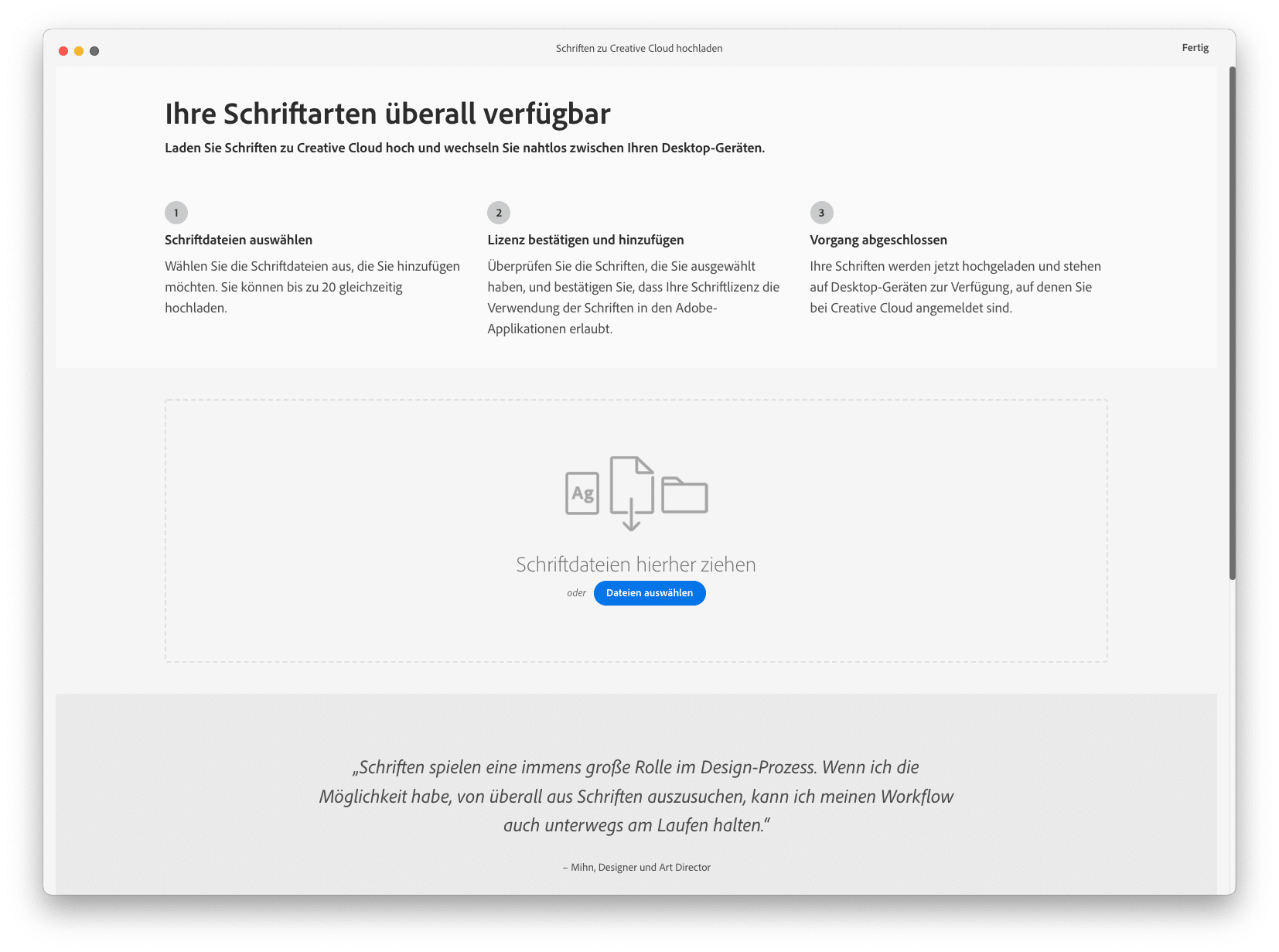
Lesen Sie mehr zum Thema Schriftenverwaltung in meinem Artikel »Font Management«.
Post-Bild: 4motions-werbeagentur, unsplash.com

No Comments.